Программа для создания сметы
WinFastReports Cost 1.3
WinFastReports Cost 1.3 — это программа для составления сметы, созданная в excel. В настоящее время очень много организаций, которые занимаются ремонтами жилых и не жилых помещений, монтажными и отделочными работами. Чаще всего это небольшие компании, состоящие из одной или нескольких бригад. Такие компании обычно работают в частном порядке и если необходимо составить какие-либо документы каждый раз обращаются в соответствующие организации за помощью или составляют их сами, но это, как показывает практика отнимает много сил и времени. Поэтому мы разработали очень простую и удобную программу для составления сметы на различные виды работ, а также на затраты строительных и отделочных материалов. Все услуги, работы, материалы и их стоимости Вы устанавливаете сами. Автоматически формируется Прайс-лист на услуги, который можно распечатать для клиента. Мы уверены, что «WinFastReportsCost» поможет Вам легко и быстро составить смету, а также рассчитает итоговую сумму.
Создание сметы на отделочные, ремонтные работы
Создание сметы на затраты строительных и отделочных материалов
Печать прайса на услуги для клиента
Добавление любых работ
Добавление материалов
Назначение стоимости
Расчет итоговой суммы
Общий вид программы для создание сметы:
Оглавление
1. Введение — «WinFastReportsCost» — это программа для составления сметы, созданная в excel. В настоящее время очень много организаций, которые занимаются ремонтами жилых и не жилых помещений, монтажными и отделочными работами. Чаще всего это небольшие компании, состоящие из одной или нескольких бригад. Такие компании обычно работают в частном порядке и если необходимо составить какие-либо документы каждый раз обращаются в соответствующие организации за помощью или составляют их сами, но это, как показывает практика отнимает много сил и времени. Поэтому мы разработали очень простую и удобную программу для составления сметы на различные виды работ, а также на затраты строительных и отделочных материалов. Все услуги, работы, материалы и их стоимости Вы устанавливаете сами. Мы уверены, что «WinFastReportsCost» поможет Вам легко и быстро составить смету, а также рассчитает итоговую сумму.
2. Настройки
2.1. Заполнение данными об организации — Для того чтобы в будущем Вам было удобно и быстро работать в «WinFastReportsCost», необходимо выполнить некоторые настройки. Блок «Параметры» на одноименном листе (Рис. 1) разделен на три раздела, первый раздел «Данные об организации» нужно заполнить данными о Вашей организации. Название, адрес и телефон отображаются в верхней части печатной формы сметы. Название города также отображается в печатной форме, но чуть ниже заголовка, Ф.И.О. ответственного лица необходимо указать для расшифровки подписи сметы сторонами. Так как эти данные постоянны, после заполнения этого раздела нужно сохранить изменения: Файл — Сохранить.

2.2. Настройки печати — Заголовок сметы может быть разным, кто-то всегда использует одно название, например: «Смета на выполнение ремонтных работ» (Рис. 1), а кто-то для каждого конкретного заказа использует соответствующий заголовок. Изменить название можно в разделе «Настройки» выбрав из списка нужное значение.
Если Вы хотите, чтобы перед итоговой суммой отображались транспортные расходы и прочие расходы, связанные с выполнением заказа, то Вам нужно Выбрать из списка «Да» в соответствующих пунктах, которые расположены ниже названия сметы. Суммы данных расходов указываются на листе «Главная», но об этом речь пойдет чуть позже.
Каждая смета является приложением к договору и подписывается обеими сторонами. Наименование сторон можно назначить самостоятельно, по Вашему усмотрению.
Если Вы самостоятельно составляли смету, то наверное знаете, что иногда используются и не стандартные единицы измерения, например — «Ведро» или «Мешок». Раздел «Ед. изм.» отвечает за наименование единиц измерения, которые Вы можете самостоятельно задать.
3. Услуги и материалы
3.1. Заполнение листа «Услуги» — На листе «Услуги» Вам необходимо заполнить таблицу (Рис. 2). Где столбцы «Наименование работ» и «Цена за ед.» заполняются произвольно, а «Ед.изм.» выбирается из списка, который Вы ранее сформировали в блоке «Параметры». В данную таблицу Вы можете внести весь список услуг и работ, которые Вы оказываете, если в будущем Вам понадобиться что-то добавить или изменить, Вы всегда можете это сделать. Главное сохранить изменения, ведь это все таки excel.

3.2. Заполнение листа » Материалы» — Таблица материалов (Рис. 3) заполняется аналогично заполнению таблицы «Услуги».

4. Формирование сметы
4.1. Заполнение листа «Главная» — На листе «Главная» расположен блок «Информация о заказе» (Рис. 4), здесь Вам необходимо указать номер договора, т.к. смета является приложением к договору. Дата формируется автоматически, т.е. дата договора и сметы будет одна (текущая), сумма рассчитывается автоматически после создания сметы. Ниже вносятся данные заказчика — статус заказчика или название организации, Ф.И.О. заказчика или ответственного лица, который подписывает с Вами договор и согласовывает смету, адрес проведения работ, контактный телефон и наименование объекта.

Если Вы на листе «Параметры» установили отображать транспортные и прочие расходы в смете, то суммы на них нужно установить в блоке «Информация о заказе» (Рис. 4) справа в соответствующих ячейках.
4.2. Формирование сметы на работы. — В «WinFastReportsCost» можно сформировать две сметы: одна на работы и услуги, а другая на затраты материалов. Для того чтобы создать смету на выполнение каких-либо работ, Вам необходимо перейти на лист «Выбор услуг». На нем расположен блок «Калькулятор услуг» (Рис. 5), который разделен на шесть частей, все его части одинаковые, поэтому расскажем Вам как его заполнять на примере одного.

Если Вам нужно чтобы смета была разделена на группы, каждая из которых объединяется по каким-либо характеристикам из нескольких наименований, то можно эту группу озаглавить и название заголовка внести в ячейку в самом верху блока (Рис. 5). Приведем пример: Вам нужно создать смету на ремонт квартиры и разделить работы по помещениям, назовем их «Кухня», «Спальня» и «Гостиная». В трех частях блока «Калькулятор услуг» Вы вносите соответствующие названия в верхние ячейки «Произвольное наименование заголовка». Затем вносите в таблицы работы, которые будут производиться в каждом из трех помещений. На рисунке 6 показано как будет выглядеть такая смета.

Заполняются таблицы очень просто в столбце «Наименование» (Рис. 5) выбирается из списка услуг, который Вы ранее создали, нужное наименование и рядом ставится количество единиц. Единица измерения, цена и стоимость заполняются автоматически. Если у Вас очень длинный перечень услуг и Вам неудобно искать в выпадающем списке нужную услугу, можете воспользоваться быстрым поиском, нажав Ctrl+Enter. В появившемся окне введите первые буквы наименования и в списке окна останутся только те наименования, в которых есть эти буквы, затем из них выберете нужное Вам и нажмите Enter.
Чтобы распечатать сформированную смету на выполнение работ, Вам необходимо перейти на лист «Печать услуг», если нужно, проверить правильность и можно печатать: Файл — Печать. Для того чтобы смета всегда выходила на печать правильно, не попадая на соседние листы необходимо перед первой распечаткой задать следующие значения для полей: верхнее — 1,9; нижнее — 1,4, левое и правое -0,3.
4.3. Формирование сметы на материалы.

Смета на затраты строительных и отделочных материалов формируется на листе «Выбор материалов» в блоке «Калькулятор материалов» (Рис. 7). Наименование материала выбирается из списка, количество указывается вручную, остальные столбцы заполняются автоматически. При поиске наименования так же можно воспользоваться быстрым поиском, о котором мы Вам уже рассказали ранее.
Для того чтобы распечатать смету на затраты материалов, нужно перейти на лист «Печать материалов». Но так же перед первой распечаткой необходимо задать значения полей, указанных выше.
Данная смета составляется как дополнительная к смете на выполнение работ, поэтому в конце списка материалов отображается итоговая сумма по материалам, сумма транспортных расходов, сумма прочих расходов, связанных с выполнением заказа (если Вы установили значение «Да» в блоке «Параметры») и итоговая сумма по двум сметам (Рис. 8).

Образец верхней шапки смет и общий вид сметы смотрите Рис. 9, 9а и 10.


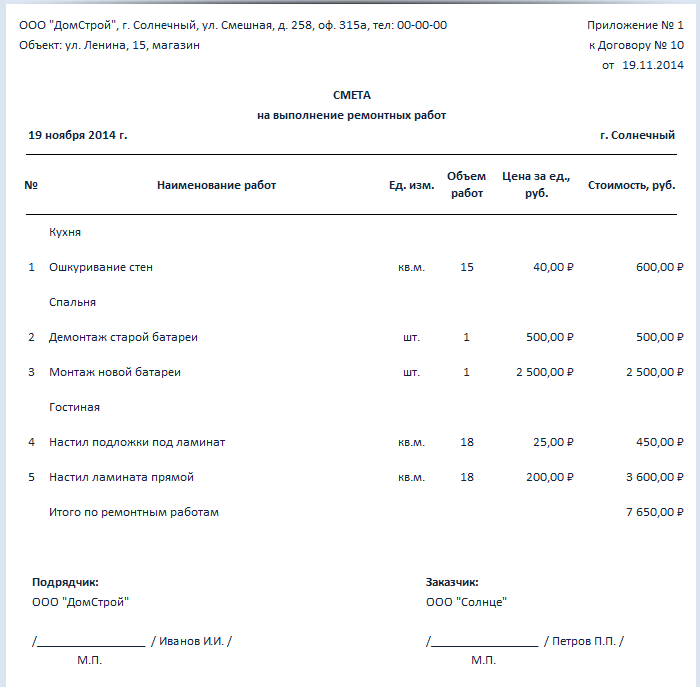



Интересует ваша программа вышлите счет на оплату.
Роман, эта последняя программа из представленных у нас, Вы приобрели всё))) спасибо за доверие!
Здравствуйте! А программа для набора сметы, какие виды работ они просчитывают.
Заказал сметную программу, мы специализируемся на выполнении ремонтных работ небольших объектов (санузлы, балконы, бани итд). Очень удобный файл — объекты реально мелкие и составлять полноценный сметный проект долго и дорого относительно заработка на таких объемах. По моей просьбе оперативно доработали — добавили возможность формировать наценку и видеть себестоимость по каждому заказу. Огромное спасибо! С уважением Константин. г. Чернигов, Украина. https://balkon.cn.ua/